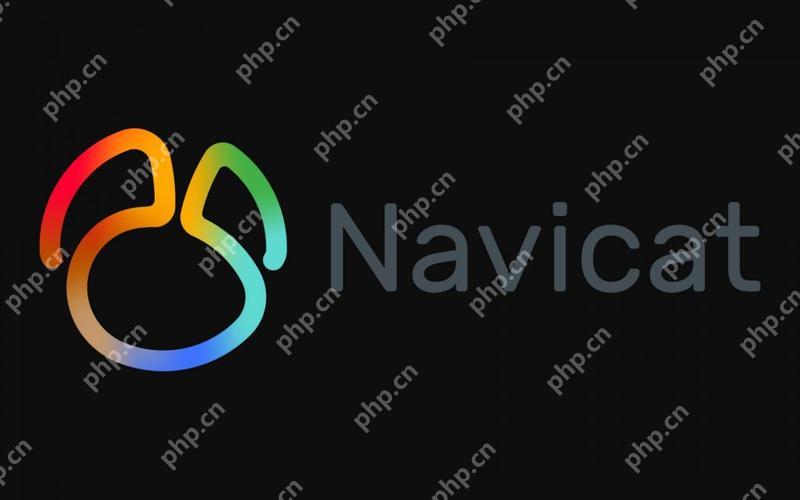在win11中實現經典模式可以通過以下步驟:1. 使用start11或classic shell等第三方軟件調整開始菜單,恢復經典樣式并自定義外觀。2. 進入“設置”>“個性化”>“任務欄”,將任務欄對齊方式設為“左對齊”,并隱藏現代元素以簡化任務欄。3. 調整系統主題為“深色”模式,并使用接近經典風格的主題、壁紙和圖標包,以增強經典體驗。

Windows 11 可以切換到類似于經典模式的界面,主要通過調整開始菜單和任務欄來實現。
如何在win11中實現經典模式的開始菜單?
在Windows 11中,用戶常常懷念Windows 7或更早版本的經典開始菜單。為了實現這種懷舊感,我們可以使用第三方軟件,如Start11或Classic Shell。雖然微軟沒有提供原生的經典模式,但這些工具可以很好地模擬經典開始菜單的體驗。比如,Start11不僅能恢復經典的開始菜單,還能自定義其外觀和功能,使其更符合個人習慣和需求。使用這些軟件,你可以調整開始菜單的尺寸、顏色,甚至是按鈕的樣式,真正讓你的Win11看起來像一個經典的Windows界面。
如何調整Win11的任務欄以獲得經典界面?
調整任務欄是實現經典模式的另一個關鍵步驟。默認情況下,Win11的任務欄居中顯示,這與經典版本的左對齊風格不同。幸運的是,微軟允許用戶通過設置將任務欄重新定位到左側。進入“設置”>“個性化”>“任務欄”,然后選擇“任務欄對齊方式”為“左對齊”。此外,你還可以隱藏搜索框、任務視圖按鈕等現代元素,以進一步簡化任務欄,使其更接近經典模式的簡潔風格。雖然這些調整不能完全還原經典界面,但確實能讓Win11的任務欄更接近于我們熟悉的舊版本Windows。
有什么其他方法可以讓Win11更接近經典界面?
除了開始菜單和任務欄的調整,還有一些其他方法可以讓Win11更接近經典界面。比如,你可以改變系統主題和顏色。進入“設置”>“個性化”>“顏色”,選擇“深色”模式,這會讓界面更接近Windows 7的風格。此外,你還可以使用“主題”功能,選擇或下載接近經典風格的主題。一些用戶還會選擇安裝經典壁紙或圖標包,以進一步增強經典體驗。雖然這些方法不能完全重現經典界面,但結合起來,可以讓Win11的界面更接近于我們記憶中的經典Windows。